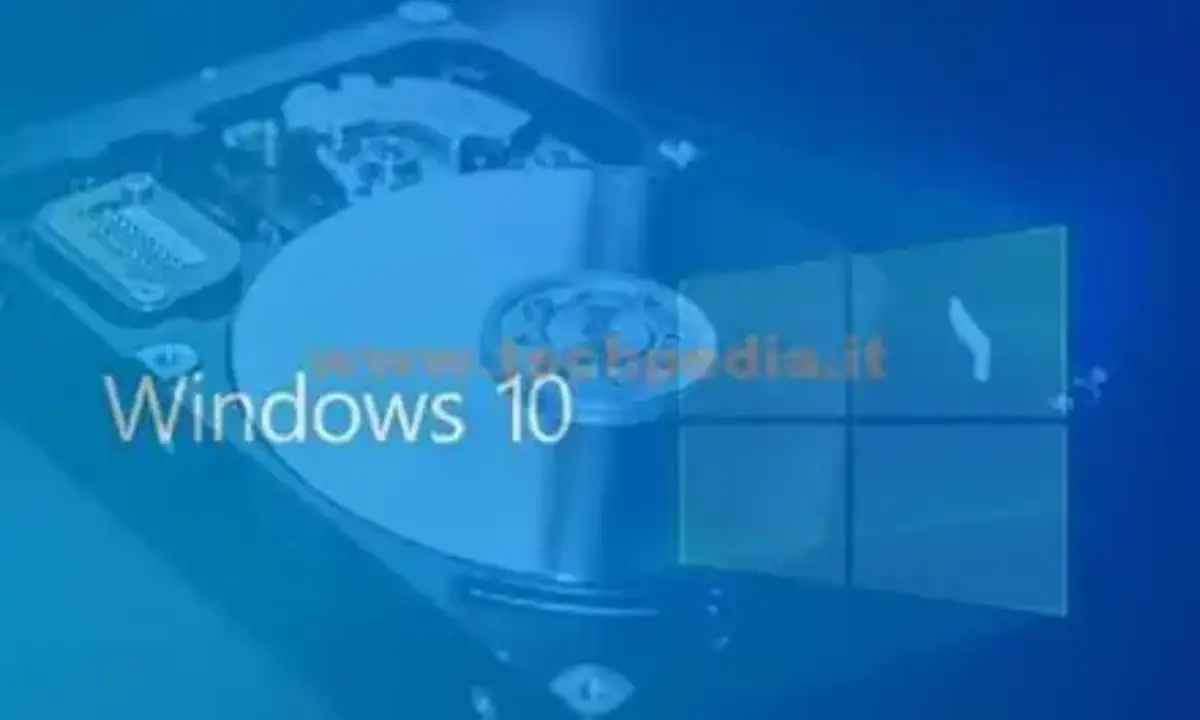Riparare i file danneggiati di Windows 10
Non di rado capita che qualche file di Windows 10 possa danneggiarsi provocando il blocco del sistema, il riavvio improvviso del PC, rallentamento o la famosa schermata blu.
Le cause più probabili per le quali si danneggiano i file di Windows 10 possono essere l'improvvisa interruzione di Windows 10 o l’azione di un malware, oltre ad una normale usura del filesystem.
Il susseguirsi di questi episodi comporta l’errore di “file corrotto…” o “file danneggiato…”.
Esiste un modo per ripristinare un file di Windows 10 danneggiato?
Per ripristinare un file di Windows 10 danneggiato esistono diversi metodi, però è consigliabile effettuare un chek up completo di Windows 10 per verificare anche la presenza di ulteriori file corrotti.
Per riparare i file danneggiati di Windows 10 utilizzeremo il metodo canonico consigliato anche dal team di supporto di Windows 10.
Per riparare i file corrotti di Windows 10 devi accedere a Windows con utente con diritti di amministratore.
Ora avvia il Prompt dei comandi premendo contempraneamente i tasti Windows + S, poi nella casella di ricerca scrivi prompt e avvia come Amministratore.
Apparirà un pannello dei comandi con lo sfondo nero.
Nel pannello dei comandi scrivi il seguente comando e invia:
DISM /Online /Cleanup-Image /RestoreHealt
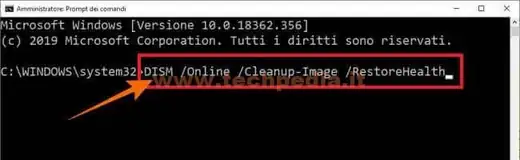
Il programma verificherà l’integrità dell’immagine di distribuzione di Windows 10, operazione che può impiegare anche molto tempo.
Completata la verifica dell’immagine di distribuzione di Windows 10 avviamo la verifica dei file di sistema.
Nel pannello dei comandi scrivi il seguente comando e invia:
sfc /scannow

Questo processo controlla l'integrità dei file di sistema Windows 10 e può impiegare anche più di un’ora.
Completata la ricerca di eventuali file danneggiati di Windows 10 sarà mostrato il risultato che nell’esempio è positivo: Protezione risorse di Windows: nessuna violazione di integrità trovata

Non sempre , però, il file system checker (fsc) termina senza riscontrare alcun problema, perchè possono verificarsi altre condizioni:
♦ Protezione risorse di Windows non ha potuto eseguire l'operazione richiesta
In questo caso bisogna ripetere il comando sfc dopo aver avviato Windows 10 in modalità provvisoria. Se non sai come avviare Windows 10 in modalità provvisoria leggi Come avviare Windows 10 in modalità provvisoria
♦ Protezione risorse di Windows file danneggiati trovati e ripristinati da. I dettagli sono disponibili nel file CBS. Registro % WinDir %\Logs\CBS\CBS.log
Significa che il comando sfc ha trovato dei file corrotti di Windows 10 e li ha ripristinati. Per sapere quali sono i file ripristinati basta aprire il file CBS.log che trovi nella cartella %WinDir%\Logs\CBS
♦ Protezione risorse di Windows file danneggiati trovati ma non è riuscita a risolvere alcuni di essi. I dettagli sono disponibili nel file CBS. Registro % WinDir %\Logs\CBS\CBS.log
In questo caso alcuni file danneggiati di Windows 10 devono essere ripristinati manualmente, perché il comando sfc non è riuscito a ripristinarli automaticamente. Per conoscere i nomi dei file da ripristinare manualmente basta aprire il file CBS.log che trovi nella cartella %WinDir%\Logs\CBS
Per ripristinare manualmente i file protetti consulta il Tutorial Come copiare un file protetto di Windows 10
Se con questo procedimento non riesci a risolvere il problema, potresti ripristinare l'installazione di Windows 10 mantenendo dati e programmi.
Alla fine chiudi tutte le finestre attive e riavvia il computer.
QR Code per aprire l'articolo su altri dispositivi
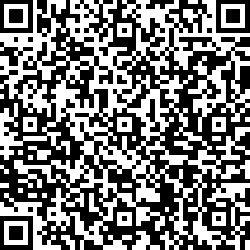
Autore: Pasquale Romano Linkedin